Haben Sie die „SD-Karte Schreibgeschwindigkeit langsam“ Fehler auf den DJI-Drohnen bekommen? Dieser Beitrag von Partition Manager sagt Ihnen, warum dieser Fehler auftritt und zeigt Ihnen, wie Sie die SD-Karte Geschwindigkeit langsam DJI leicht zu lösen.
Warum erhalten Sie das Problem SD-Karte Geschwindigkeit langsam DJI?
DJI ist die bekannteste Marke für unbemannte Luftfahrzeuge (Drohnen) in der Welt. Auf sie entfielen im Juni 2024 über 90 % des weltweiten Marktes für Verbraucherdrohnen. Die Kameradrohnen-Technologie von DJI ist in der Musik-, Fernseh- und Filmindustrie weit verbreitet.
DJI bietet viele Serien an, darunter DJI Inspire, DJI Avata, DJI Neo, DJI Flip, DJI Mini, DJI Air, DJI Mavic, etc.
Die DJI-Drohnen benötigen SD-Karten, um Bilder oder Videos aufzunehmen. Allerdings kann es vorkommen, dass bei der Aufnahme von Videos die Fehlermeldung „SD card writing speed slow (SD-Karte Geschwindigkeit langsam)“ auftritt. Der Hauptgrund für dieses Problem ist, dass die in die DJI-Drohnen eingelegte SD-Karte eine niedrige Schreibgeschwindigkeit hat.
Wie wir alle wissen, unterstützen einige DJI-Drohnen die Aufnahme von Videos mit hoher Auflösung. Zum Beispiel, DJI Mavic Air 1/2/3, DJI Air 3S, DJI Mini 4 Pro und viele andere DJI-Drohnen unterstützen die Aufnahme von 4K-Videos, DJI Mavic 3 unterstützt die Aufnahme von 5.1K-Videos, DJI Air 2S unterstützt die Aufnahme von 5.4K-Videos, und DJI Inspire 3 kann 8K-Videos aufnehmen.
Für die Aufnahme von hochauflösenden Videos sind Hochgeschwindigkeits-SD-Karten erforderlich. Andernfalls werden die Aufnahmen gestoppt und Sie erhalten Fehler wie eine langsame Schreibgeschwindigkeit der SD-Karte.
Wie man das Problem der langsamen SD-Kartengeschwindigkeit bei DJI behebt
Die Hauptlösung für die langsame SD-Kartengeschwindigkeit von DJI ist der Wechsel zu einer Hochgeschwindigkeits-SD-Karte. Sie müssen eine geeignete SD-Karte für DJI auswählen und sie dann für die Verwendung formatieren.
Wie man eine geeignete SD-Karte für DJI auswählt
Welche SD-Karte ist für Ihre DJI-Drohnen geeignet? Laut den DJI-Webseiten benötigen alle DJI-Drohnen microSD-Karten der UHS-Geschwindigkeitsklasse 3 oder höher.
Die UHS Speed Class 3 (U3) SD-Karten haben eine minimale sequentielle Schreibgeschwindigkeit von 30 MB/s, was der V30 entspricht. Zu den SD-Karten mit höherer Geschwindigkeit gehören V60- und V90-SD-Karten.
Im Allgemeinen können U3- oder V30-SD-Karten 4K-Videos mit 30 Bildern pro Sekunde aufnehmen, V60-SD-Karten können 4K-Videos mit 60 Bildern pro Sekunde oder 8K-Videos mit Standard-Bildraten aufnehmen, und V90-SD-Karten können 4K-Videos mit 120 Bildern pro Sekunde oder 8K-Videos mit höheren Bildraten aufnehmen. Klicken Sie auf V10 vs. V30 vs. V60 vs. V90, um mehr zu erfahren.
Weiteres Lesen:
Wenn Sie eine SD-Karte für DJI auswählen, müssen Sie auch die Faktoren Kapazität und Haltbarkeit berücksichtigen.
Einige DJI-Drohnen haben möglicherweise eine Größenbeschränkung für SD-Karten. Zum Beispiel ist die SD-Kartengröße von DJI Mavic 3 Classic/DJI Mavic 3 und DJI Mavic 3 Pro auf 512 GB, von DJI FPV auf 256 GB und von Mavic 2 Pro/Mavic 2 Zoom auf 128 GB begrenzt.
Darüber hinaus ermöglichen die große Kapazität und die hohe Haltbarkeit der SD-Karte eine längere Betriebsdauer. Schließlich wird die SD-Karte überschrieben, wenn sie voll ist. Leider benötigen hochauflösende Videos in der Regel sehr viel Platz zum Speichern. Daher können SD-Karten mit geringer Kapazität oder schlechter Haltbarkeit schnell verschleißen.
Wie formatiere ich eine SD-Karte für DJI?
Im Allgemeinen können Sie das am Drohnen-Controller tun. Hier sind die Schritte:
- Drücken Sie auf dem Drohnen-Controller auf das obere Menü und Sie erhalten Zugriff auf das Schnellzugriffsmenü.
- Scrollen Sie nach unten, um den Abschnitt Speicherort zu finden.
- Klicken Sie in diesem Bereich auf die Schaltfläche Formatieren.
- Markieren Sie die Option SD-Karte und klicken Sie dann auf Formatieren.
Die Drohne wird die SD-Karte für die Verwendung formatieren. Wenn der Formatierungsvorgang jedoch fehlschlägt, erhalten Sie möglicherweise die Fehlermeldung Formatierung fehlgeschlagen. In diesem Fall können Sie versuchen, die SD-Karte auf Ihrem Computer zu formatieren. Um die SD-Karte auf einem Computer zu formatieren, klicken Sie mit der rechten Maustaste im Windows Datei-Explorer auf die Karte und wählen Sie die Option Formatieren.
SD-Karten mit 32 GB oder weniger werden in FAT32 formatiert, SD-Karten mit mehr als 32 GB in exFAT. Glücklicherweise werden die beiden Dateisysteme von DJI-Drohnen unterstützt. Klicken Sie auf FAT32 vs. exFAT, um mehr zu erfahren.
Zusätzlich zu der oben genannten Methode können Sie auch MiniTool Partition Wizard verwenden, um die SD-Karte für DJI zu formatieren. Ein Vorteil dieser Software ist, dass sie SD-Karten mit FAT32 formatieren kann, auch wenn sie größer als 32 GB sind. Hier ist die Anleitung:
MiniTool Partition Wizard FreeKlicken zum Download100%Sauber & Sicher
Schritt 1: Starten Sie MiniTool Partition Wizard und klicken Sie mit der rechten Maustaste auf die Partition auf der SD-Karte. Wählen Sie dann Formatieren aus dem Kontextmenü.
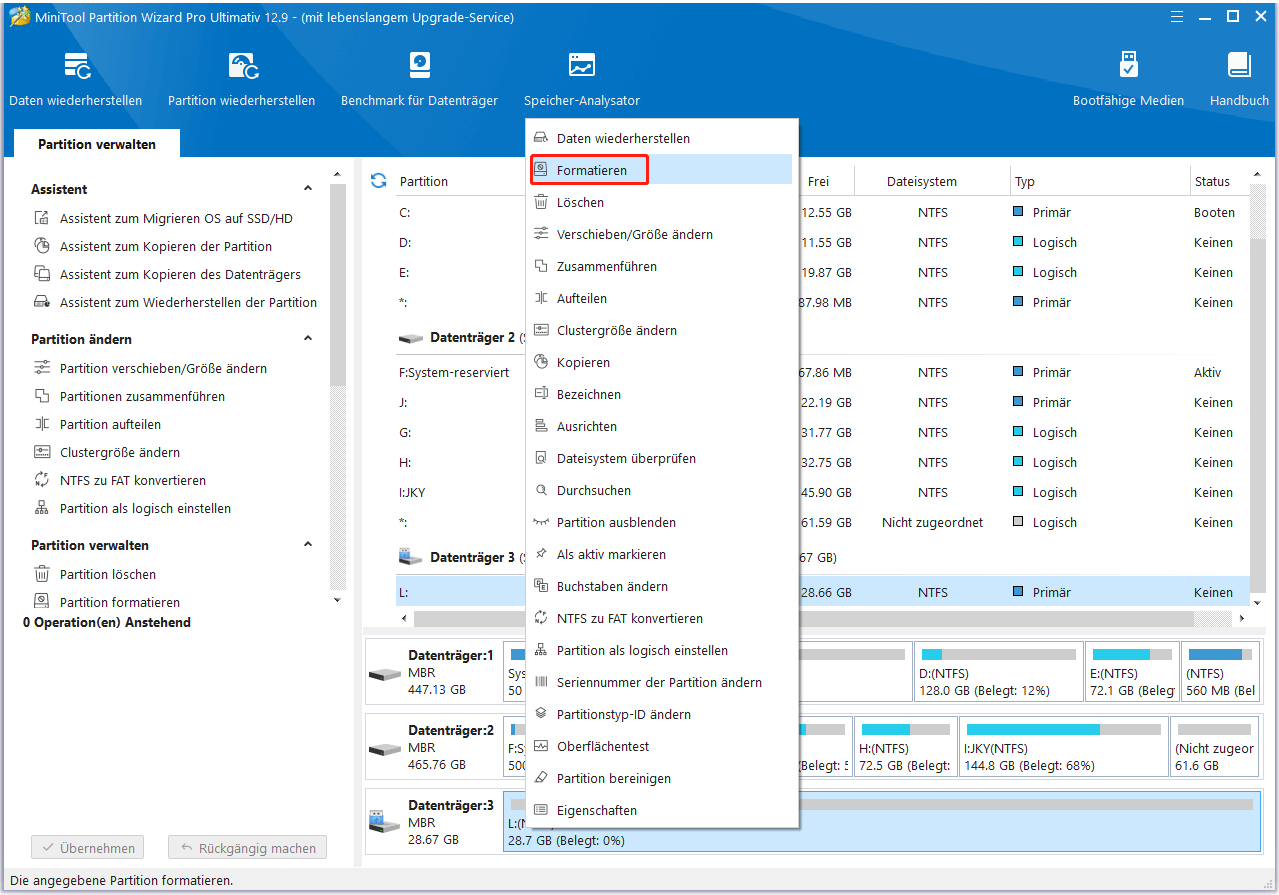
Schritt 2: Wählen Sie im Popup-Fenster ein Dateisystem aus (FAT32 und exFAT werden empfohlen). Belassen Sie die anderen Parameter auf der Standardeinstellung und klicken Sie auf OK.
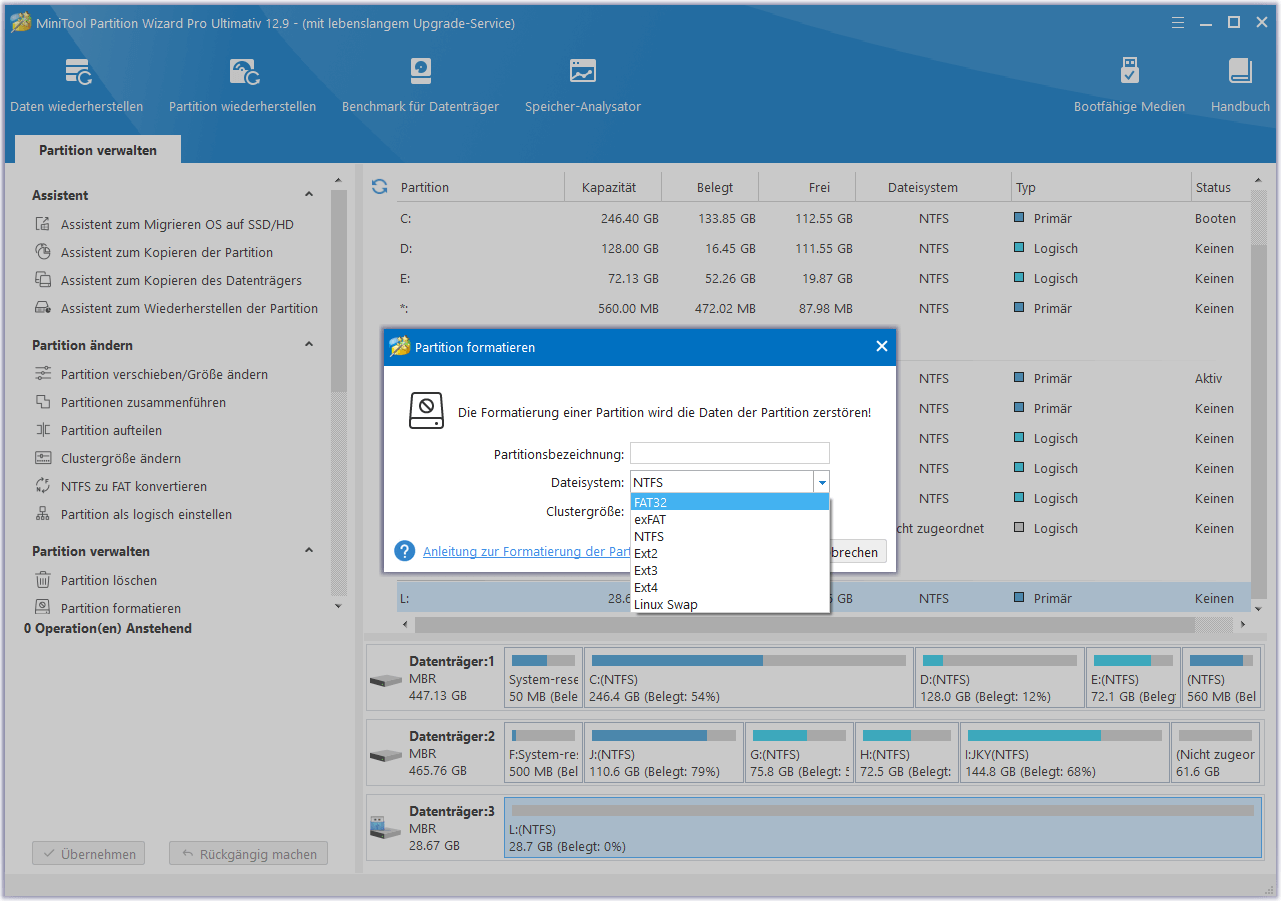
Schritt 3: Klicken Sie auf die Schaltfläche Übernehmen, um die Formatierung auszuführen.
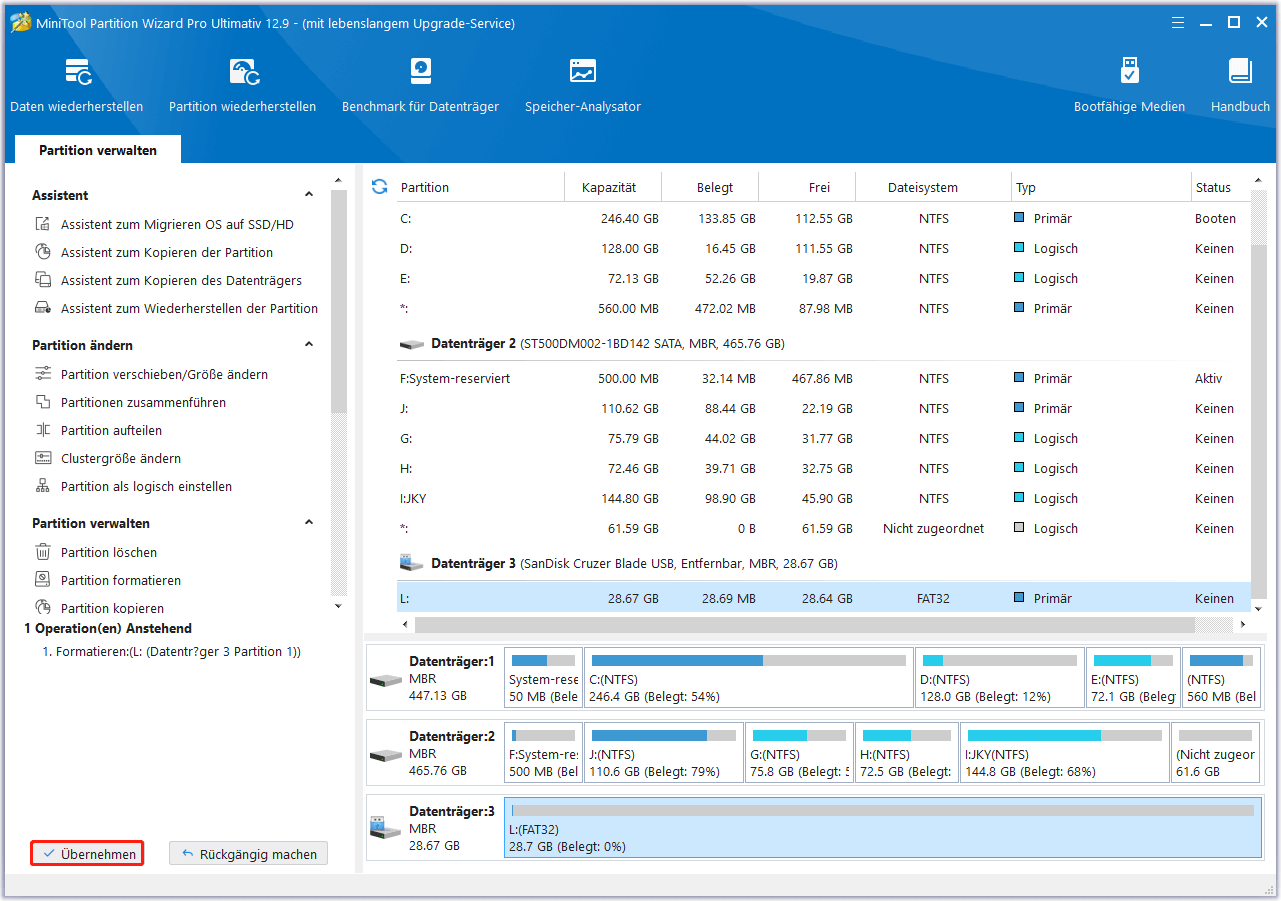
MiniTool Partition Wizard ist ein multifunktionales Programm. Es kann auch Betriebssysteme migrieren, HDD auf SSD klonen, Daten von Festplatten wiederherstellen, usw. Es ist einen Versuch wert.
Andere häufige DJI SD-Karten-Fehlercodes beheben
Neben dem Fehler „SD-Karten-Schreibgeschwindigkeit langsam“ können auch andere DJI SD-Karten-Fehlercodes auftreten. Hier sind einige von ihnen und ihre Lösungen.
- SD-Karten-Fehlfunktion. Karte wechseln (Code: 10023): Dieser DJI SD-Karten-Fehlercode ist auf eine beschädigte oder inkompatible SD-Karte, veraltete Firmware oder einen lockeren oder blockierten SD-Kartensteckplatz zurückzuführen. Um den Fehler zu beheben, können Sie versuchen, die Firmware zu aktualisieren, die SD-Karte zu formatieren, den SD-Kartensteckplatz zu reinigen oder die SD-Karte auszutauschen.
- DJI SD-Karten-Dateisystemfehler (Code: 1C000408 oder 10025): Die SD-Karte ist nicht richtig formatiert. Versuchen Sie, sie erneut zu formatieren. Oder die SD-Karte ist beschädigt und Sie müssen sie ersetzen.
- Das Systemformat der SD-Karte wird nicht unterstützt. Formatieren Sie es und versuchen Sie erneut: Der Grund und die Lösung sind die gleichen wie beim SD-Karten-Dateisystemfehler.
Lesen Sie auch: (Gelöst) Videos/Fotos von DJI-Drohnen und Camcordern wiederherstellen
Unterm Strich
In diesem Beitrag erfahren Sie, warum der Fehler „SD-Karte Geschwindigkeit langsam“ bei Ihren DJI-Drohnen auftritt und wie Sie ihn lösen können. Während dieses Prozesses benötigen Sie möglicherweise die Hilfe von MiniTool Partition Wizard. Wenn Sie bei der Verwendung dieser Software Probleme haben, kontaktieren Sie uns über [email protected]. Wir werden uns so schnell wie möglich bei Ihnen melden.
![So beschleunigen Sie die Übertragungsgeschwindigkeit von SD-Karten unter Windows 10/11 [5 bewährte Methoden]](https://images.minitool.com/de.minitool.com/images/uploads/2023/06/sd-karte-uebertragungsgeschwindigkeit-beschleunigen-thumbnail.jpg)
